Имате ли гомилу фотографија које сте снимили својим иПхоне -ом и које све треба прилагодити на исти начин? Можда сте један снимак из сесије уредили у савршени портрет црно -белих и желите да примените потпуно исто комбинација светлосних ефеката, подешавања боја и филтера до осталих слика које сте снимили на истој фотографији Пуцај. Или можда само желите да стандардизујете баланс белог за групу слика тако да се све њихове боје подударају.
То је лако учинити у Фотографијама за мацОС Хигх Сиерра, користећи Копирај прилагођавања оруђе. Ево како га користити.
Само Мац
За почетак, Фотографије на Мац -у и иОС -у биле су приближно иста апликација. Мац верзија нуди неколико додатних функција, али уређивање није било много моћније. Временом је верзија за Мац додала још додатака. Једна од најкориснијих је могућност копирања уређивања или скупа измена са фотографије и примене тих измена на друге слике.
Данас ћемо погледати уобичајену употребу за групно уређивање - исправљање баланса белог на групи фотографија.
Пакетно уређивање баланса белог у апликацији Пхотос фор Мац
Баланс белог је покушај фотоапарата да одреди боју светлости на слици и правилно прикаже боје фотографије. Ако сте икада прошетали у сумрак и видели топли сјај електричних светала у прозорима кућа уоквиреним хладном плавом светлошћу надолазеће ноћи, знаћете да светло долази у различитим бојама. ИПхоне, као и већина камера, покушава да утврди које боје светлости пада на сцену и то надокнади, тако да се боје на фотографији прикажу онако како бисмо их видели у стварном животу.

Фотографија: Цхарлие Соррел/Цулт оф Мац
Проблем је у томе што се камера често завара. На пример, ако покушате да снимите фотографију претежно зелене сцене, камера ће се често компензовати, чинећи зелене ствари сивкастим, а све остало превише наранџастим. И док померате камеру, мењајући количину зелене боје на слици, иПхоне наставља да га подешава поставка баланса белог, што резултира читавим низом слика које су све другачије приказане боје.
Добра вест је да се то лако поправља. Боља вест је да је лако поправити једну фотографију и копирати подешавање на све остале слике које сте снимили под истим условима осветљења.
Подесите баланс белог у Фотографијама на Мац -у
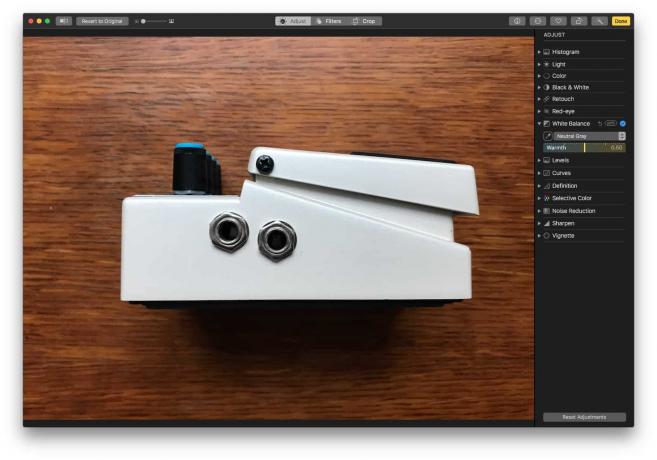
Фотографија: Цхарлие Соррел/Цулт оф Мац
Прво ћемо подесити баланс белог на једној фотографији. Да бисте то урадили, пронађите слику коју желите да уредите и кликните на Уредити дугме у горњем десном углу прозора Фотографије. Видећете листу алата у колони са десне стране. Кликните на троугао поред Баланс беле да бисте открили додатне доступне опције.
Видећете неколико начина за подешавање баланса, али користићемо узоркивач боја. Кликни мало капаљка за очи икону, а показивач миша ће се претворити у капаљку за очи. Пређите мишем до слике и кликните на нешто неутрално сиво или не превише светло бело. Фотографијама говорите да је оно што кликнете бело и да би према томе требало да подеси баланс белог. Понекад ствари на крају изгледају зезнуто, па ћете можда морати ово да урадите неколико пута док не изгледа добро.
Копирајте и залепите прилагођавања
Следећи, без изласка из режима уређивања, хит Схифт-Цомманд-Ц, или миш до Слика> Подешавања копирања у траци менија. Још не можете да изаберете читав низ фотографија и примените прилагођавања на њих као групу. Уместо тога, морате то учинити један по један. Срећом, ово је лако на Мацу. Само притисните стрелице лево и десно да бисте прешли на друге фотографије, док је још у режиму уређивања. Затим само користите пречицу на тастатури Схифт-Цомманд-В да бисте налепили измене на другу слику. Наизменичним померањем ове комбинације тастера са стрелицом, можете за трен проћи кроз читаве фотографије вредне слика.
Недостатак одговарајуће опције за примену измена на многим сликама одједном озбиљан је пропуст за напредне кориснике, али ово решење је и даље много боље него да то радите ручно, уређујући једну по једну слику.
